Beste video naar GIF-converters - 10 opties zijn beschikbaar
Als we tv-programma's of films kijken, merken we misschien dat sommige personages op bepaalde momenten erg grappige gezichtsuitdrukkingen hebben, die perfect zijn om als emoticons te gebruiken. Maar als we de stilstaande afbeelding gewoon wegknippen, kunnen we die levendige houding van het personage niet voelen. Dan moeten we een ander soort multimediabestand kiezen - GIF, wat nog steeds een afbeeldingsformaat is, maar de lengte kan enkele seconden duren, wat perfect de dynamische afbeelding kan weergeven die we willen zien. Om schattige emoticons te maken, moeten we een speciale video naar GIF-converter om dat ene moment uit de film vast te leggen. Maar er zijn tegenwoordig zoveel producten op de markt die deze functie ondersteunen, dus hoe kiezen we er een die compatibel is met ons apparaatmodel en goed genoeg werkt? Als u dit probleem ondervindt, lees dan dit artikel. We geven de tien beste opties met een lijst van hun ondersteunde platforms, voor- en nadelen, ondersteunde invoerformaten en andere informatie. U kunt ze filteren op basis van deze details. We hopen dat onze content in alle opzichten aan uw behoeften voldoet.
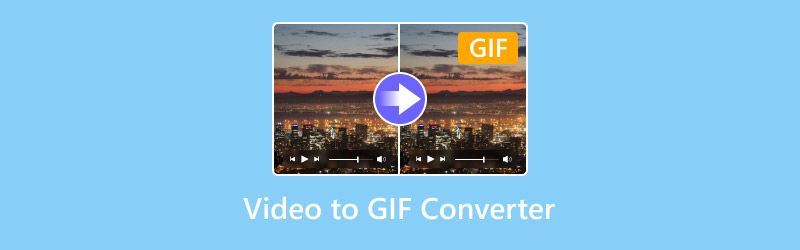
PAGINA INHOUD
Deel 1. 10 beste video-naar-GIF-converters in 2024
Gereedschap 1. Vidmore Video Converter
Ondersteunde platforms: Windows en Mac
Het eerste dat we u willen voorstellen is een van de meest uitgebreide video-naar-GIF-converters die er zijn, Vidmore Video ConverterHet ondersteunt de verwerking van bestandstypen, waaronder video, audio en afbeeldingen, en is compatibel met meer dan 200 formaten. Ongeacht het type video dat we uploaden, Vidmore Video Converter kan ons helpen deze te converteren naar GIF-formaat. Vidmore Video Converter stelt ook nooit teleur als het gaat om conversie-efficiëntie. Het is uitgerust met de meest geavanceerde hardwareversnellingstechnologie. Vergeleken met de vorige versie is de conversiesnelheid 50x sneller, wat ons veel tijd bespaart. Als we Vidmore Video Converter willen gebruiken om video naar GIF te converteren, hoeven we alleen de bronvideo te uploaden en de framegrootte en framesnelheid in te stellen om het werk direct te exporteren.

Voordelen
- Ondersteunt een groot aantal invoerformaten met grote compatibiliteit.
- U kunt een voorvertoning van de eerste tien seconden beluisteren voordat u het bestand afspeelt.
- Zeer snelle productie, ook al zijn de GIF's erg lang.
Nadelen
- Gebruikers kunnen maximaal 5 GIF's gratis genereren. Daarna hebben ze een abonnement nodig om ze te kunnen gebruiken.
Tool 2. Converteer MP4 naar GIF-converter
Ondersteunde platforms: Onlinebrowser
Als u op zoek bent naar een gratis en goede online MP4 naar GIF converter, kunt u Convertio MP4 naar GIF Converter overwegen. Het is een zeer betrouwbaar product op dit gebied en ondersteunt gebruikers bij het converteren van multimediabestanden tussen verschillende gangbare formaten. We kunnen ervoor kiezen om MP4-videobestanden rechtstreeks naar het platform te uploaden, of we kunnen de URL van de video direct invoegen en wachten tot het platform de conversie heeft voltooid.
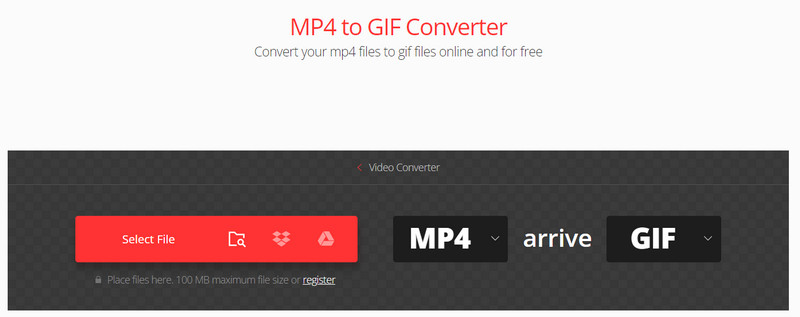
Voordelen
- Je hoeft geen software te downloaden. Je kunt direct in je browser beginnen met converteren.
- Ondersteunt batchconversie en kan meerdere bestanden tegelijk verwerken.
- Bestanden kunnen maximaal 24 uur worden bewaard.
Nadelen
- Er zijn geen bewerkingshulpmiddelen beschikbaar.
- Kan alleen bestanden tot 100 MB verwerken.
Tool 3. Ezgif MP4 Video naar GIF Converter
Ondersteunde platforms: Onlinebrowser
Ezgif MP4 Video naar GIF Converter helpt ons bij het converteren van video's in MP4, AVI, WebM, FLV, WMV en andere formaten naar een hoogwaardige geanimeerde GIF. We kunnen de bronbestanden uploaden vanaf een computer of mobiele telefoon of ze via een URL ophalen. Tijdens het productieproces kunnen we de begin- en eindtijd op de homepage instellen en het deel selecteren dat moet worden opgenomen. Als we dit deel niet instellen, helpt deze online video naar GIF converter ons bij het extraheren van de eerste vijf seconden van de video om een GIF-bestand te genereren.
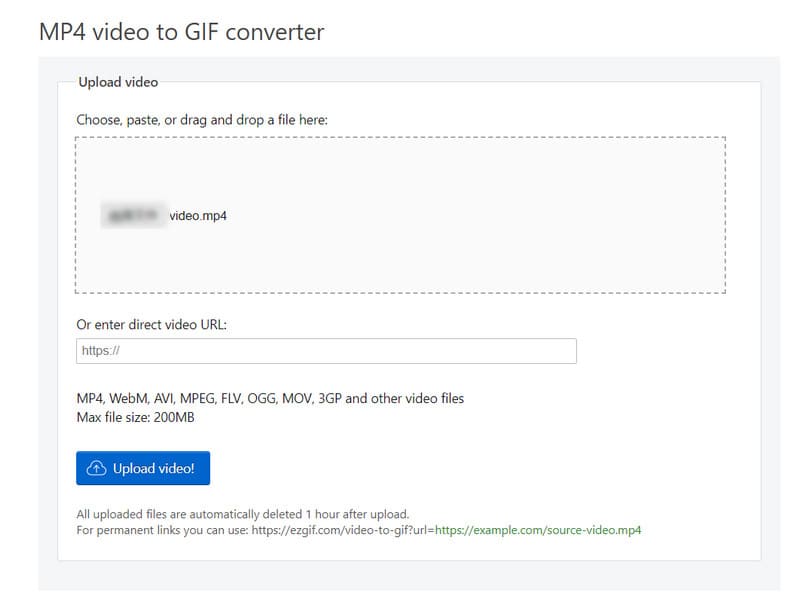
Voordelen
- Er is een volledig pakket aan videobewerkingshulpmiddelen beschikbaar waarmee we met de bronbestanden kunnen werken.
- Volledig gratis en zeer gebruiksvriendelijke interface.
- Ondersteunt een groot aantal invoervideoformaten.
Nadelen
- Er geldt een bestandsgroottelimiet van 200 MB.
- Het uploaden van video's verloopt langzaam en loopt soms vast.
Tool 4. Zamzar MP4 naar GIF Converter
Ondersteunde platforms: Onlinebrowser
Zamzar MP4 naar GIF Converter is een zeer handige online tool voor het verwerken van multimediabestanden, die meer dan 1100 bestandstypen kan converteren. Het platform heeft al meer dan 510 miljoen bestanden geconverteerd, wat betekent dat het zeer stabiel is en wordt vertrouwd door gebruikers over de hele wereld. Nadat u de video naar een GIF hebt omgezet, kunt u de afbeeldingen ook eenvoudig delen op andere platforms.
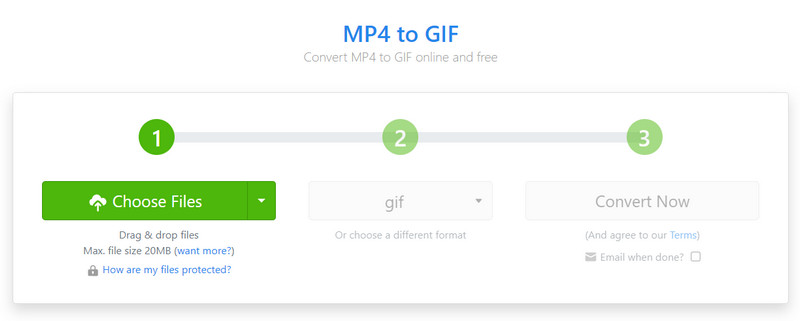
Voordelen
- De interface is zeer eenvoudig te gebruiken en is stabiel genoeg.
- Nadat de conversie is voltooid, kunnen GIF's via e-mail worden gedeeld.
Nadelen
- Kan alleen bestanden verwerken die kleiner zijn dan 50 MB, wat een relatief lage limiet is.
- De conversiesnelheid is relatief gemiddeld.
Tool 5. GratisConvert Video naar GIF Converter
Ondersteunde platforms: Onlinebrowser
Zoals de naam al doet vermoeden, is FreeConvert Video naar GIF Converter gratis en kan het in elke browser worden gebruikt. Upload simpelweg onze video naar het platform en het converteert grotere videobestanden binnen enkele seconden naar GIF-formaat. Om ervoor te zorgen dat gebruikers de beste GIF-animaties kunnen maken, biedt FreeConvert Video naar GIF Converter functies voor frames per seconde en GIF-formaat. Na voltooiing van de productie wordt onze data voorzien van 256-bits SSL-encryptie en binnen enkele uren verwijderd. Dit betekent dat onze privacy niet wordt geschonden door deze video naar GIF-maker.
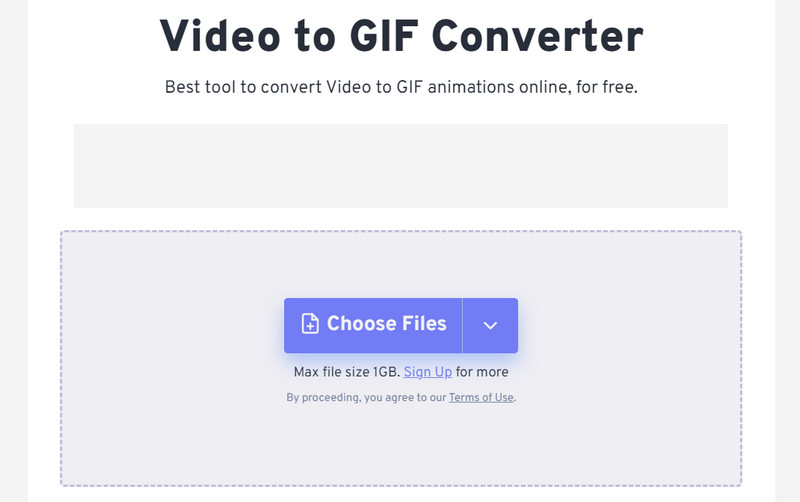
Voordelen
- Omdat we bestanden tot 1 GB gratis kunnen verwerken, kunnen we met een gerust hart video's uploaden.
- Absoluut veilig. Onze gegevens worden binnen enkele uren verwijderd.
Nadelen
- Je kunt alleen bestanden uploaden. Je kunt geen video's openen via URL's.
Hulpmiddel 6. Movavi Video Converter
Ondersteunde platforms: Onlinebrowser
Movavi Video Converter is een zeer betrouwbare videobewerkingstool voor desktops en een van de beste MP4-bestanden om te converteren. GIF-convertersHet werkt vrij snel en is stabiel genoeg. Zowel particulieren als werknemers zullen het daarom de beste keuze vinden. Een ander belangrijk voordeel van Movavi Video Converter is de batchverwerking en het exporteren van bestanden, waardoor onze werkefficiëntie aanzienlijk zal verbeteren. Deze desktopsoftware is echter niet volledig gratis en we kunnen alle functies alleen ontgrendelen door ons erop te abonneren. Movavi Video Converter biedt echter ook een gratis proefversie aan.
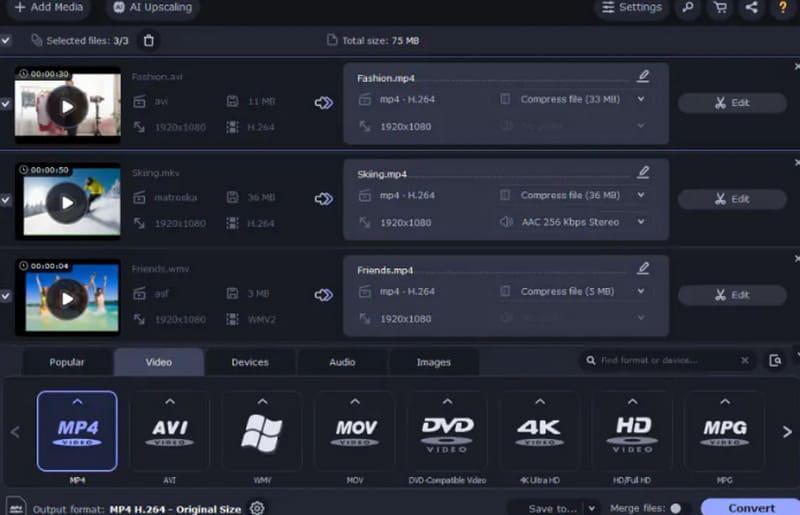
Voordelen
- Er zijn zeer uitgebreide hulpmiddelen voor het bewerken van bestanden waarmee we onze bestanden in de best mogelijke staat kunnen brengen.
- De interface is zeer overzichtelijk, nieuw en gebruiksvriendelijk.
Nadelen
- Gebruikers kunnen geen bronvideo's uploaden via een URL.
- De gratis versie heeft beperktere functies.
Tool 7. Maak een GIF
Ondersteunde platforms: Onlinebrowser
De naam zegt het al: Make A GIF is een professionele tool voor het maken van GIF-bestanden. Naast het converteren van alle soorten video's naar GIF's met één klik, kunnen we ook meerdere afbeeldingen uploaden en samenvoegen tot één geanimeerde GIF. Na voltooiing van de productie biedt Make A GIF gebruikers ook de mogelijkheid om verschillende aanpassingstools te gebruiken om hun werk te verbeteren, filters en stickers toe te voegen, de snelheid en ondertiteling aan te passen, enzovoort. Bij gebruik van de gratis versie van de tool kan het platform echter een watermerk aan de GIF toevoegen. Om het watermerk te verwijderen, moet u upgraden naar de premiumversie van deze gratis video-naar-GIF-converter.
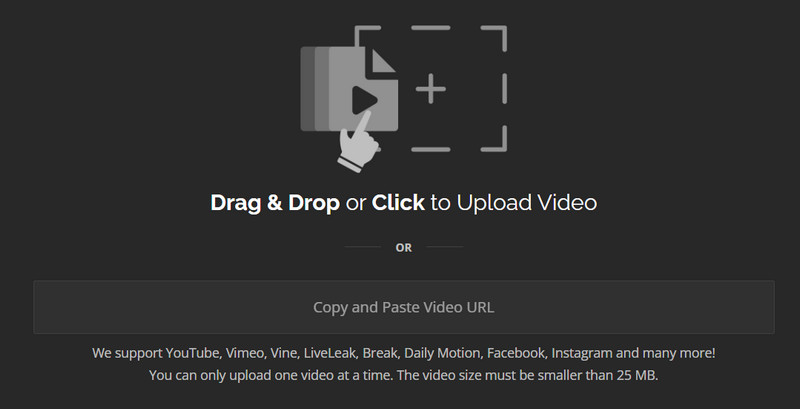
Voordelen
- Ondersteunt gebruikers met video-URL's en webcams als videobronnen.
- Er zijn veel verschillende GIF-bewerkingstools beschikbaar waarmee gebruikers hun werk naar eigen wens kunnen personaliseren.
Nadelen
- Er staan advertenties op de pagina, wat de gebruikerservaring kan beïnvloeden.
- Wanneer u de gratis versie gebruikt, kan het artwork een watermerk hebben.
Gereedschap 8. Giphy
Ondersteunde platforms: Onlinebrowser
Giphy is erg gebruiksvriendelijk en heeft veel bezoekers, waardoor we het kunnen beschouwen als een van de grootste platforms voor het maken van GIF's. Het ondersteunt gebruikers bij het kiezen van afbeeldingen en video's als materiaal, en een van de meest bijzondere functies van Giphy is het toevoegen van geluidseffecten aan GIF's, wat het stereotype doorbreekt dat alle GIF's stil zijn. Met behulp van geluid worden de afbeeldingen die we maken interessanter. Bovendien kunnen we er tags aan toevoegen.
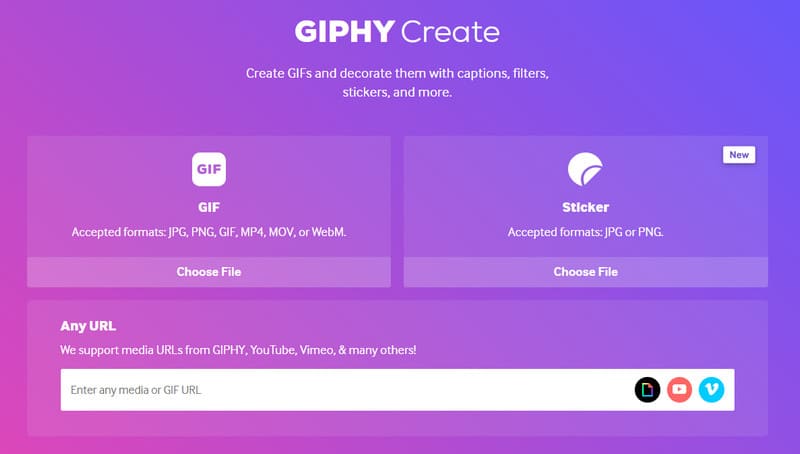
Voordelen
- Wij kunnen geluid toevoegen aan GIF's om ons werk levendiger te maken.
- De actieknoppen springen direct in het oog. Klik erop om GIF's te maken.
Nadelen
- De zoekfunctie is niet erg nuttig.
Tool 9. Adobe Express gratis video naar GIF-converter
Ondersteunde platforms: Onlinebrowser
Adobe Express Free Video naar GIF Converter, een product dat Adobe's traditie van hoge kwaliteit voortzet en niet zo ingewikkeld is in gebruik als Photoshop en Premiere Pro. Upload eenvoudig onze favoriete videoclips om grappige emoticons, GIF's en meer te genereren. Je kunt ook de kwaliteit en grootte van de uitvoer kiezen op basis van het doel van de GIF en deze online met anderen delen. Adobe Express Free Video naar GIF Converter ondersteunt gebruikers ook bij het aanpassen van de parameters met de bedieningsbalk en het bijsnijden van de lengte van de GIF.
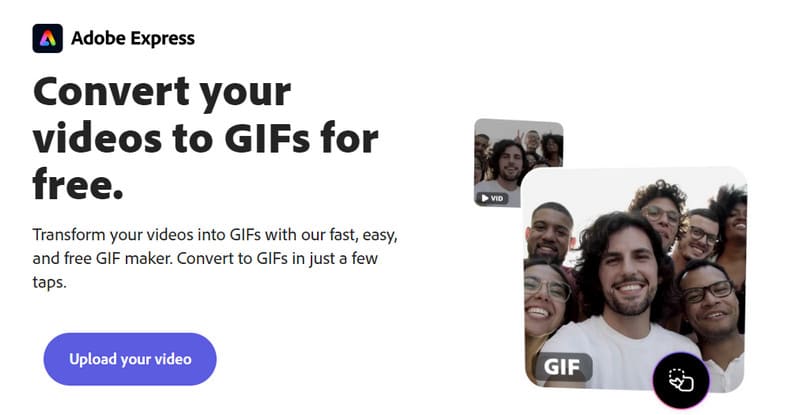
Voordelen
- Er zijn veel mogelijkheden voor GIF-bewerking en personalisatie, en we kunnen elke parameter instellen op basis van het gebruik.
- De output is van zeer hoge kwaliteit en is geheel gratis te gebruiken.
Nadelen
- Uploaden en exporteren is langzaam en een beetje traag.
Tool 10. Gratis video naar GIF-converter
Ondersteunde platforms: Onlinebrowser
Dit is een zeer lichte GIF-converter. De interface is relatief eenvoudig en heeft daarom maar één functie, met slechts twee opties: het extraheren van video's en het maken van GIF's. Free Video to GIF Converter ondersteunt alle populaire videoformaten, waaronder AVI, MPEG, MP4 en meer. Bovendien kunnen we in deze applicatie de afspeelsnelheid kiezen, frames bijsnijden, de hoogte aanpassen, enzovoort.
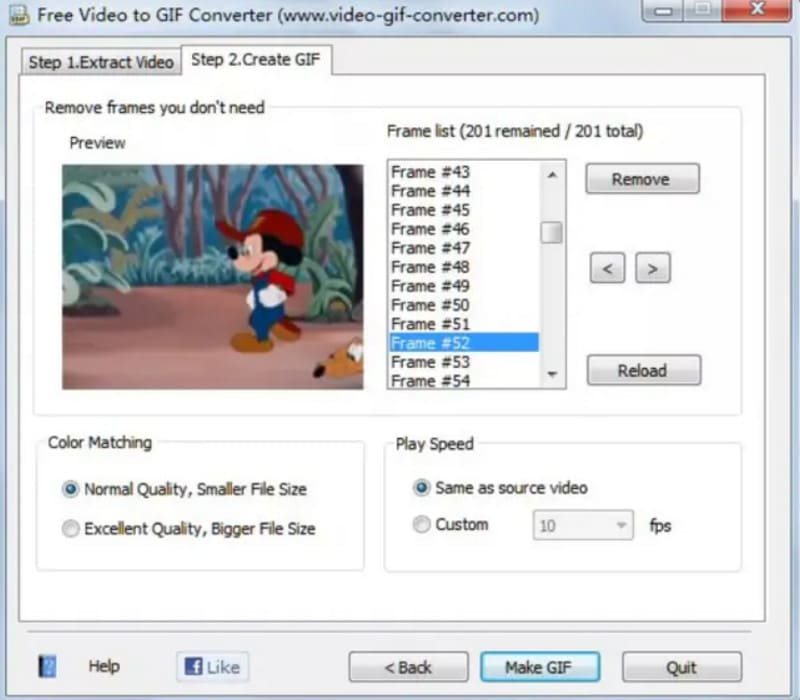
Voordelen
- Het is volledig gratis. Er zijn geen kosten aan verbonden.
- De interface is heel eenvoudig te gebruiken. Er zijn slechts twee knoppen.
Nadelen
- Kan alleen bestanden verwerken die kleiner zijn dan 10 MB.
- Werkt niet erg stabiel op Windows 10-computers.
Deel 2. Veelgestelde vragen over video-naar-GIF-converters
Hoe converteer ik video naar GIF in Windows?
De beste keuze is om tools zoals Vidmore Video Converter en Movavi Video Converter te gebruiken. Deze zijn volledig functioneel en compatibel met Windows.
Hoe maak je een GIF van hoge kwaliteit?
Ten eerste moet u ervoor zorgen dat de kwaliteit van de videobestanden die u gebruikt hoog genoeg is. Vervolgens moet u betrouwbare hulpmiddelen kiezen, zoals Vidmore Video Converter.
Wat is de beste Adobe-software voor het maken van geanimeerde GIF's?
Adobe Express en Photoshop zijn goede keuzes. Adobe Express is echter veel gebruiksvriendelijker.
Gevolgtrekking
In dit artikel stellen we je 10 voor video naar GIF-convertersDeze omvatten desktopsoftware voor Windows- en Mac-computers en online conversietools die compatibel zijn met elk apparaat. U kunt uw content afstemmen op uw behoeften en we hopen dat onze content nuttig voor u is.




